Top 2 způsoby, jak importovat zdraví App Data do vašeho nového iPhone
Aplikace zdraví společnosti Apple shromažďuje naše zdravístav každý den. S touto šikovnou aplikací můžeme přímo vidět, kolik kroků jsme šli, kolik kalorií jsme spálili k měření našeho těla. Pokud však přejdete na nový iPhone, všechna předchozí zdravotní data nebudou automaticky přenesena do nových zařízení iOS. Určitě není šťastné ztratit všechny existující zdravotní záznamy a začít od nuly. V tomto tutoriálu vám ukážeme jak importovat údaje o zdraví do nového zařízení iPhone 7/7 Plus / 6s / 6 Plus / 6/5 s několika šikovnými kroky.
Metody jsou ve skutečnosti velmi jednoduché. Vše, co musíte udělat, lze shrnout jako zálohu vašich zdravotních dat ze starého iPhone a poté je obnovit. Tuto práci zvládnou iCloud i iTunes. Než začnete přenášet zdravotní údaje z jednoho iPhone do druhého, musíte si pozorně přečíst výhody a nevýhody každého způsobu.
- Metoda 1: Obnovení zdravotních dat ze zálohy iTunes do nového iPhone
- Metoda 2: Import dat aplikace Health Health do nového zařízení iOS z iCloud
Metoda 1: Jak obnovit zdravotní data ze zálohy iTunes do nového iPhone
Mnoho uživatelů nám odpovědělo, že našli iTunesnemůže pomoci při migraci zdravotních údajů mezi zařízeními. Toto nedorozumění je způsobeno skutečností, že pravidelné zálohování iTunes nezahrnuje údaje o zdraví a aktivitě z bezpečnostních důvodů. Musíte ručně povolit zálohu šifrování. Konkrétní kroky jsou uvedeny níže:
Zálohujte data Heath na vašem starém iPhone v iTunes
- 1. Otevřete iTunes na PC / Mac a připojte svůj předchozí iPhone přes USB. Ujistěte se, že iTunes je aktuální.
- 2. Vyberte zařízení. Na levém panelu klikněte na Souhrn a poté na panelu popisu zvolte Šifrovat zálohu iPhone. Budete vyzváni k vytvoření hesla pro ochranu zálohovaných dat v počítači. Zapamatujte si šifrovací heslo, protože bez tohoto hesla neexistuje způsob, jak obnovit ze zálohy iTunes. Po nastavení hesla se iTunes okamžitě začne zálohovat.
- 3.Po dokončení procesu zkontrolujte, zda byla záloha úspěšně dokončena výběrem iTunes> Předvolby> Zařízení. Uživatelé počítačů se systémem Windows přejděte do nabídky Úpravy> Předvolby> Zařízení, kde byste měli vidět ikonu zámku s nově vytvořenou zálohou.


Obnovte data o zdraví do svého nového iPhone z iTunes
- 1. Nyní odpojte svá stará zařízení iOS a připojte své nové zařízení iPhone 7/7 Plus / 6s / 6 Plus / 6/5.
- 2. Klikněte na Soubor> Zařízení> Obnovit ze zálohy. Vyberte zálohu pro přenos dat aplikace Health do nového iPhone. Vaše zařízení se restartují a synchronizují se s iTunes. V závislosti na velikosti zálohování to chvíli trvá.
Další součástí šifrované zálohy iTunes jsou: uložená hesla, nastavení Wi-Fi, historie webových stránek.
Metoda 2: Jak importovat data aplikace Health do nového zařízení iOS z iCloud
ITunes jsou sice těžkopádné a vyžadujíopakující se operace, iCloud umožňuje flexibilnější přenos dat o zdraví a činnosti do nového iPhone 7/7 Plus / 6s / 6 Plus / 6. Ujistěte se, že to vše probíhá pod Wi-Fi.
Zálohujte data Heath na svém starém iPhone do iCloud
- 1. Připojte svůj starý iPhone k internetu pomocí Wi-Fi.
- 2. Pro iOS 10.2 nebo starší verze přejděte na Nastavení> iCloud> Zálohování. Poté zapněte zálohu iCloud. U systému iOS 10.2 později, Nastavení> váš účet> iCloud> záloha iCloud.
- 3. Klepněte na Back Up Now (Okamžitě zálohovat) a okamžitě uzamkněte zařízení stisknutím tlačítka Spánek / Probuzení. Ujistěte se, že vaše zařízení zůstává uzamčeno, dokud není záloha dokončena.
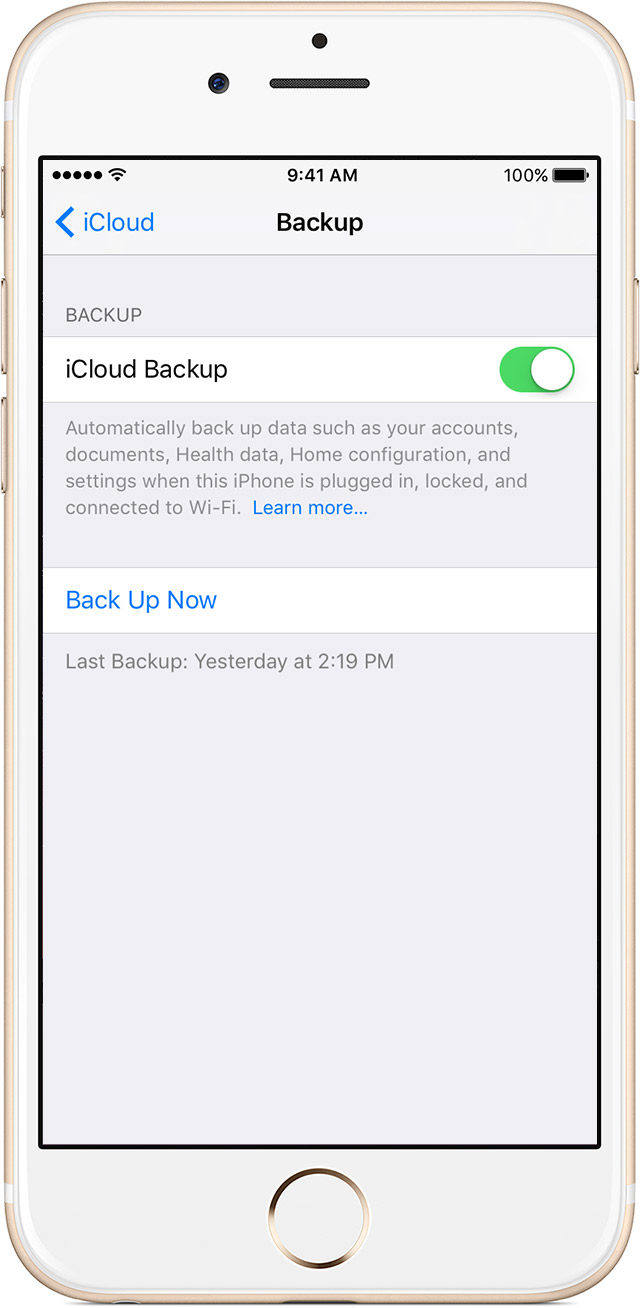
Obnovte data o zdraví do svého nového iPhone z iCloud
- 1.Pokud jste již svůj nový iPhone nastavili, musíte před přesunutím údajů o zdravotních podmínkách vymazat obsah. Klepněte na Nastavení> Obecné> Obnovit> Vymazat veškerý obsah a nastavení. Při této operaci se váš nový telefon restartuje na obrazovku Hello.
- 2. Postupujte podle nastavení spouštění, dokud neuvidíte rozhraní aplikací a dat. Zvolte Obnovit ze zálohy iCloud> Další> Přihlaste se pomocí svého Apple ID.
- 3. Zkontrolujte nově vytvořenou zálohu, abyste obnovili zdravotní data z iCloud. Počkejte, až proces skončí.
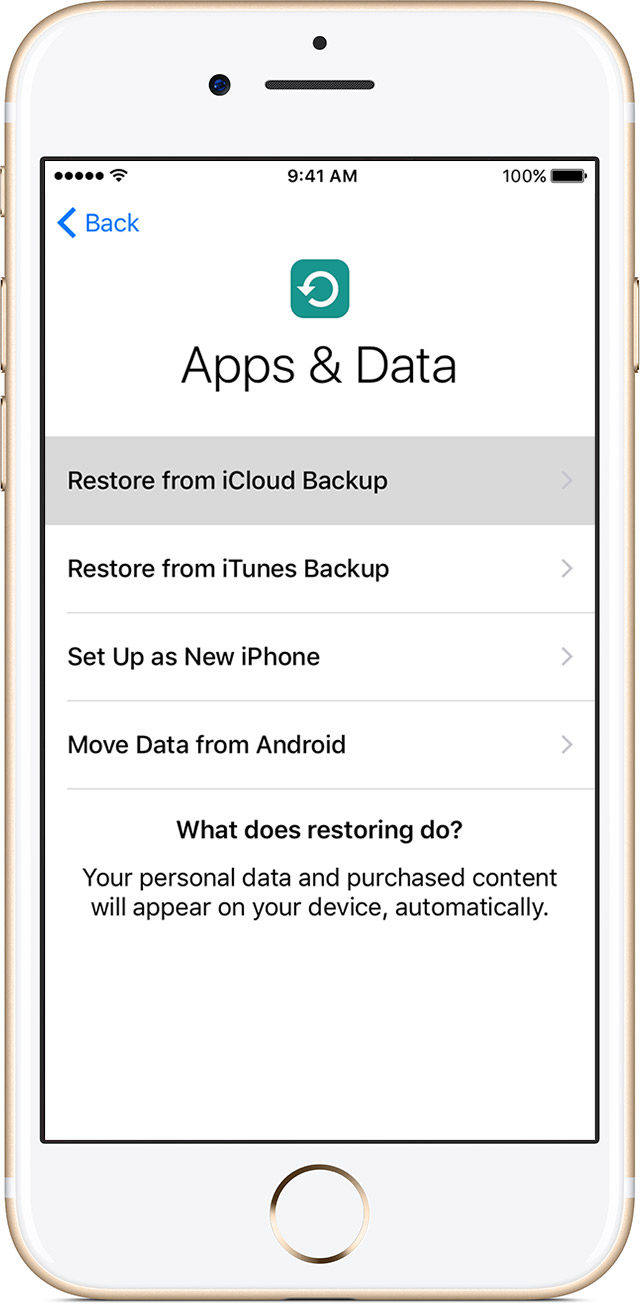
S touto metodou musíte riskovatV novém iPhonu mohou chybět data a iCloud může některá data pozdržet, zejména pro velké zálohy. Pokud budete požádáni o výběr mezi těmito dvěma, upřednostňuji šifrovanou zálohu iTunes více, přestože je iTunes pomalý a vždy se v mém počítači uvízne.
Nejlepší alternativní nástroj pro přenos a správu souborů iPhone do iTunes
Jak iTunes, tak iCloud mají omezenípřenášet a obnovovat data iOS. Na jedné straně podporují iTunes nebo iCloud pouze jednosměrný přenos, na druhé straně budou všechna data v iPhone po obnovení ze zálohy nahrazena. Tenorshare iCareFone je jednou z nejlepších alternativ iTunes pro přenos, zálohování a obnovu souborů iPhone. S ním můžete selektivně zálohovat všechny informace ze zařízení iOS a buď importovat nebo exportovat 9 souborů mezi iPhone / iPad a PC / Mac, včetně kontaktů, poznámek, kalendářů, aplikací, záložek, hudby, iBooků, fotografií, videí. Pokud máte obavy z používání iTunes, můžete raději zkusit tenorshare iCareFone.









